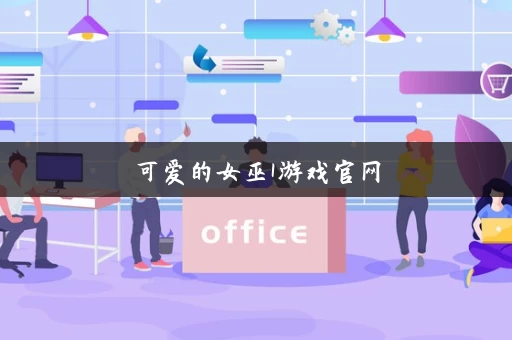话说回来,苹果电脑也能玩单机游戏?我还真折腾过一阵子,今天就来分享分享我的实践经验。
我以为苹果电脑就是个办公、影音的料,跟游戏不沾边。直到有一次,我在 App Store 瞎逛,发现竟然有游戏专区!抱着试试看的心态,我点进去瞅瞅,还真发现几款我感兴趣的游戏。
我直接在搜索栏里输入游戏名字,然后点击搜索,再点一下游戏图标,下载安装,一气呵成。过程跟手机上下 App 差不多,简单得很。
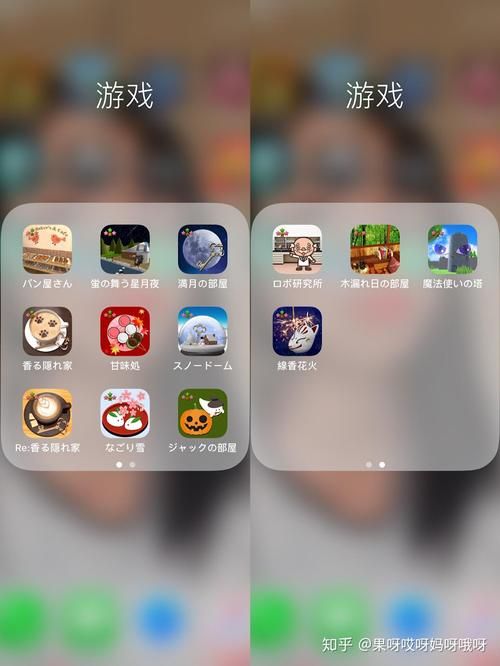
不过App Store 里的游戏数量还是有限,想玩的游戏不一定都能找到。后来我听朋友说 Steam 平台上有不少 Mac 能玩的游戏,我就去 Steam 官网看看。
万古游戏也还行,但我还是在Steam上找到更多我喜欢的单机游戏。在 Steam 上,我得先下载安装 Steam 客户端,注册个账号,然后在商店里搜索游戏。找到想玩的游戏后,购买,下载,安装,步骤稍微多一点,但也不算麻烦。
- 打开Mac上的App Store应用程序。
- 在搜索栏中输入您要玩的游戏名称,然后点击搜索。
- 点击游戏名称。

但是问题又来,有些经典老游戏,或者一些在 Windows 上很火的游戏,就是没有 Mac 版!这可咋办?
我又是一番搜索,发现还有“模拟器”这种神器!简单来说,模拟器就是能在 Mac 上模拟出一个 Windows 环境,让你在 Mac 上也能跑 Windows 的程序,包括游戏!
折腾模拟器
我试过 Wine、CrossOver 这两款模拟器。怎么说,过程有点折腾,需要自己下载安装模拟器,然后配置各种参数,再把 Windows 游戏安装到模拟器里。有些游戏能顺利运行,有些游戏可能会遇到各种奇奇怪怪的问题,比如画面显示不正常、卡顿、闪退等等。玩是能玩,但体验嘛就看运气。当然现在也有MuMu模拟器Pro,能直接模拟安卓,听说还专门对苹果芯片做优化,下次可以试试。
我还发现还有更简单的办法,就是直接在 Mac 上装个虚拟机,比如 VMware Fusion、Parallels Desktop,然后在虚拟机里装个 Windows 系统。这下好,直接在 Windows 环境下玩游戏,啥兼容性问题都没,跟在普通 PC 上玩游戏一模一样!不过这种方式对电脑配置要求比较高,不然跑起来可能会卡。
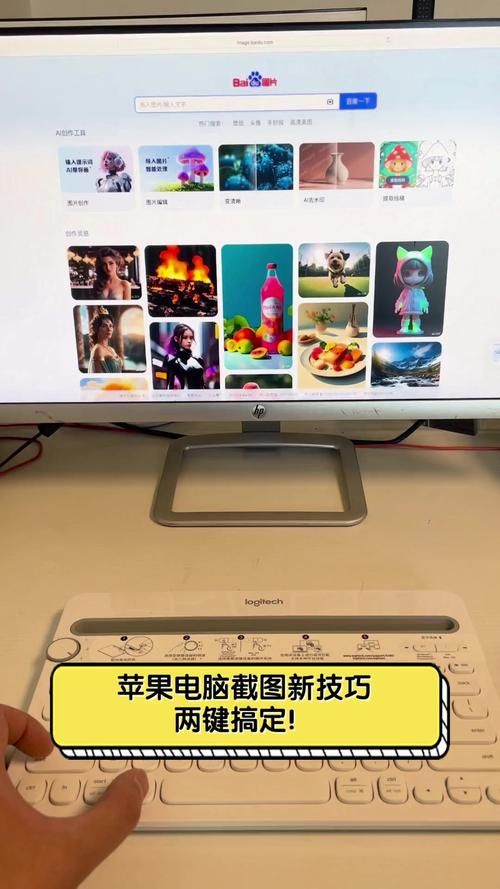
在苹果电脑上玩单机游戏,方法还是挺多的。从最简单的 App Store,到 Steam,再到模拟器、虚拟机,总有一种方法能满足你的需求。万古游戏上选择还是太少。如果你也想在 Mac 上玩单机游戏,不妨试试我这些方法,说不定会有惊喜!